| Pikkubot |
|---|
| → Pricing |
| → Bot-Hosting |
| → Shoutcast |
| → Screenshots |
| → Stats |
| Download |
|---|
| → Release Notes |
| → Linux-Release |
| → OpenSim-Infos |
| Support |
|---|
| → PikkuBot Forum |
| → User-Area |
| → Hosting-Area |
| → Shoutcast-Area |
| → General Q&A |
| → Faq |
| → Documentation |
| Imprint |
|---|
| How do i reset certain commands e.g. position, hunt or answer ? |
|---|
| Solution: Enter a ”-” behind the command and hit RETURN ! |
Willkommen bei PikkuBot - Der Second Life ® Bot !
Ich möchte versuchen Euch die ersten Schritte bei der Nutzung unserer Software nahezubringen
und darüberhinaus mit einigen Kapiteln ein paar der meistgenutzten Funktionen beschreiben.
(wer bisher an die alte Dokumentation gewohnt war, findet sie hier)
Die Installation der Software gestaltet sich sehr einfach,
lade einfach den aktuellen Installer von hier herunter,
starte ihn, und folge der Setup Prozedur.
Beachte bitte, dass Du das aktuelle Microsoft Framework 3.5 installiert hast,
wenn Du Dir nicht sicher bist, starte einfach diesen Installer
(findet sich ebefalls im Download Bereich)
Ich habe ein kleines Video gemacht, welches die einzelnen Schritte der Installation zeigt,
here kannst Du es finden.
Links die sich im Weiteren mit der Installation beschäftigen:
Nach der Installation und Konfiguration Deines ersten Bots
können wir nun beginnen.
Drücke einfach “start” hinter dem Namen Deines bots in der PikkuControl.
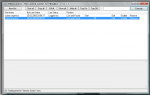 …(anklicken für eine vergrößtere Darstellung)
…(anklicken für eine vergrößtere Darstellung)
Dies wird ebenfalls in dem ersten Video gezeigt, wenn Du es also noch nicht geschaut hast,
kannst Du das gerne hier tun :)
Dein Bot wird mithilfe von “Kommandos” kontrolliert.
Kurze Wörter die ihm mittels IM-chat inWorld gesendet,
oder direkt in die Kommando-Zeile am unteren Rand der GUI getippt werden können
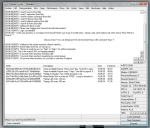 …(anklicken für eine vergrößerte Darstellung)
…(anklicken für eine vergrößerte Darstellung)
Desweiteren sind viele der Kommandos mithilfe der Drop-Down Menus erreichbar.
Diese Kommandos folgen einfachen Regeln,
im großen und ganzen gibt es zwei Sorten:
Eine komplette Übersicht über alle Kommandos findest Du hier:
(wir bieten zwei Versionen an, welche sich in der Anzahl verwendbarer Kommandos unterscheiden,
wenn Du die Software grad mit unserer gratis Probewoche testest, hast Du Zugang zu sämtlichen Premium Kommandos)
Es ist wirklcih schwierig, den Bot kaputt zu kriegen
daher teste ruhig die verschiedenen Funktionen.
Wenn Du dennoch denkst, dass irgendwas nicht mehr richtig funktioniert,
kannst Du jederzeit mittels des Menus die Konfiguration resetten (Help - Reset Configuration)
oder mit dem Kommando reset now.
Nun bist Du bereit für die ersten Kommandos.
Zunächst möchte ich empfehlen wieder eien Blick auf die kurzen “PikkuTorial”-Videos zu werfen:
About outfitting your bot und How to make it sit and interact on/with objects
Sie betrachten nur die Oberfläche, helfen aber hoffentlich sich an die Materie zu gewöhnen…
Für gewöhnlich sind dies die ersten SChritte:
Spiele einfach ein bisschen damit herum, ich bin mir sicher, Du gewöhnst Dich daran
Links mit weiteren grundlegenden Informationen:
Da “FAQ” ja quasi auch schon eingedeutsch it, werd ich auch unsere “FUF”
als Überschrift so lassen ;)
Hier möchte ich eine kleine Zusammenfassung der Features machen,
welche oft und gern mit einem PikkuBot genutzt werden.
Für den Robots-Modus benötigst Du eine Textdatei mit Kommandos
welche nach der Aktivierung wiederholt abgearbeitet werden.
Um Deinen bot wie eine K.I. sprechen zu lassen, nutze das Pandora ChatBot Feature
Alle diese Textdateien können mit einem simplen text-editor bearbeitet werden
und können im ..\config Ordner dr PikkuBot Installation gefunden werden.
 (…anklicken für eine vergrößere Darstellung)
(…anklicken für eine vergrößere Darstellung)
Einige sind speziell für einen bestimmten Bot, und haben dann den Namen des Bots in ihrem Dateinamen,
andere sind “global” und beziehen sich auf alle Bots diese Installationsverzeichnisses.
Nahezu alle können mittels des “Edit” Menus in der Bot-GUI bearbeitet werden.
(Dieser Abschnitt wird in Kürze mehr Informationenbeinhalten…)
Hier nun noch einige Kapitel über verschiedene Funktionen, die sich im Laufe der Zeit angesammelt haben ![]()
(mehr Beispiele folgen in Kürze…)